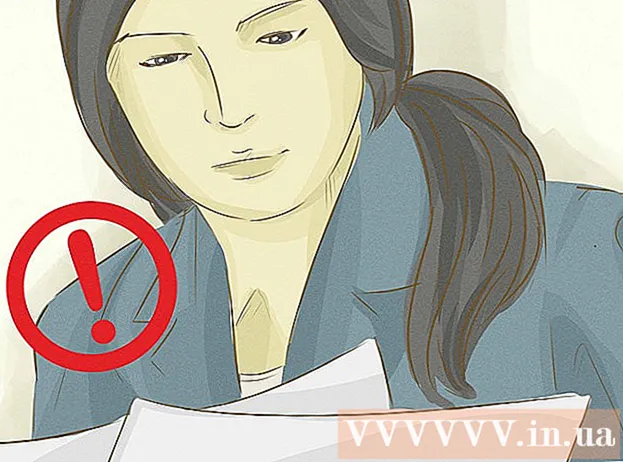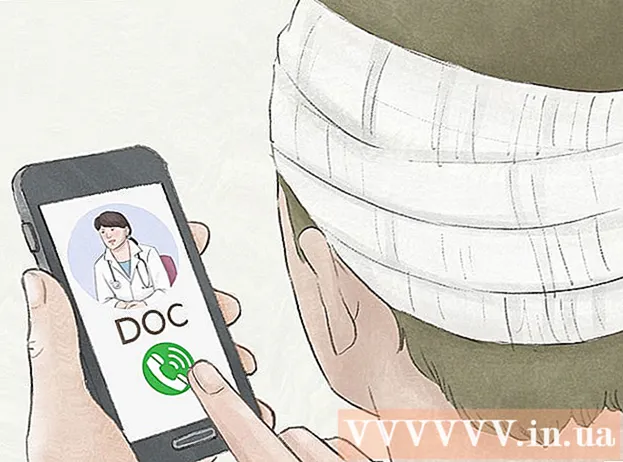Höfundur:
Ellen Moore
Sköpunardag:
17 Janúar 2021
Uppfærsludagsetning:
3 Júlí 2024

Efni.
- Skref
- Hluti 1 af 2: Hvernig á að skrá þig fyrir Google Voice
- Hluti 2 af 2: Hvernig á að fá nýtt símanúmer
- Ábendingar
- Viðvaranir
Þessi grein mun sýna þér hvernig á að fá sýndarsímanúmer Google Voice. Þetta er hægt að gera ókeypis með Google reikningi. Til að breyta Google Voice númerinu þínu í annað þarftu að eyða núverandi númeri, bíða í 90 daga og velja nýtt númer.
Skref
Hluti 1 af 2: Hvernig á að skrá þig fyrir Google Voice
Athygli: þar sem Google Voice þjónustan virkar ekki í Rússlandi skaltu opna síðuna fyrir þessa þjónustu í gegnum proxy -miðlara.
- 1 Opnaðu vefsíðu Google Voice. Farðu á https://voice.google.com/ í vafra tölvunnar þinnar. Uppsetningarsíða Google Voice opnast ef þú ert þegar skráð (ur) inn á Google.
- Ef þú hefur ekki þegar skráð þig inn á Google reikninginn þinn, sláðu inn netfangið þitt og lykilorð.
- 2 Finndu borg. Smelltu á línuna í miðju síðunnar og sláðu síðan inn borgarheiti eða svæðisnúmer (td. 96703). Þegar þú slærð inn texta birtist listi yfir símanúmer fyrir neðan línuna.
- 3 Veldu símanúmer. Smelltu á bláa Select hnappinn til hægri við símanúmerið sem þér líkar.
- Þú gætir þurft að velja borg fyrst úr valmyndinni fyrir neðan leitarstikuna.
- 4 Smelltu á STAÐA (Staðfesta). Þessi blái hnappur er í miðjum glugganum. Þú verður færður á síðu þar sem þú þarft að staðfesta raunverulegt símanúmer þitt.
- 5 Sláðu inn þitt raunverulega símanúmer. Gerðu þetta á línunni á miðri síðu.
- 6 Smelltu á Senda kóða (Senda kóða). Þú finnur þennan valkost í neðra hægra horni gluggans. Google Voice mun senda textaskilaboð í símann þinn með kóða.
- 7 Finndu kóðann. Opnaðu textaskilaboðaforrit í símanum þínum, opnaðu skilaboð frá Google (venjulega er efnið fimm stafa númer) og leitaðu að sex stafa kóða.
- Skilaboðin frá Google munu vera eitthvað á borð við „123456 er staðfestingarkóði Google Voice“ (123456 er staðfestingarkóði Google Voice).
- 8 Sláðu inn kóða. Sláðu inn sex stafa kóða í línunni í miðju Google Voice síðunnar.
- 9 Smelltu á STAÐA (Staðfesta). Það er í neðra hægra horni gluggans.
- 10 Smelltu á KRAFA (Ríki). Þetta mun staðfesta að þú ætlar að nota símanúmerið með Google Voice reikningnum þínum.
- Ekki er víst að tilgreindur valkostur birtist (þetta fer eftir símanúmerinu). Í þessu tilfelli skaltu halda áfram í næsta skref.
- 11 Smelltu á KLÁRA (Að klára). Símanúmerið þitt verður staðfest og þú verður fluttur á Google Voice síðuna.
- Öll skilaboð og símtöl sem birtast á þessari síðu munu nota raunverulegt númer Google Voice.
Hluti 2 af 2: Hvernig á að fá nýtt símanúmer
- 1 Opnaðu vefsíðu Google Voice. Farðu á https://voice.google.com/ í vafra tölvunnar þinnar. Ef þú hefur þegar skráð þig inn á Google opnast Google Voice síðan þín.
- Ef þú hefur ekki þegar skráð þig inn á Google reikninginn þinn, sláðu inn netfangið þitt og lykilorð.
- 2 Smelltu á ☰. Það er í efra vinstra horni síðunnar. Valmynd opnast til vinstri.
- 3 Smelltu á Stillingar (Stillingar). Þessi valkostur er á matseðlinum. Nýr matseðill opnast.
- 4 Smelltu á Símanúmer (Símanúmer). Þú finnur þennan valkost í efri hluta stillingarvalmyndarinnar.
- 5 Smelltu á EYÐA (Eyða). Þessi valkostur er fyrir neðan og hægra megin við núverandi Google Voice símanúmer þitt, sem birtist efst á síðunni. Ný síða opnast.
- 6 Smelltu á krækjuna Eyða (Eyða). Þessi hlekkur er við hliðina á Google Voice númerinu þínu á nýrri síðu.
- Ekki smella á gráa „Eyða“ hnappinn við hlið netfangsins þíns.
- 7 Smelltu á Haltu áfram (Halda áfram). Sýndarsímanúmer Google Voice þíns verður fjarlægt af Google reikningnum þínum.
- 8 Bíddu í 90 daga. Þegar þú eyðir gamla símanúmerinu er ekki hægt að velja nýja númerið fyrr en 90 dagar eru liðnir.
- Ef þú vilt endurheimta gamla númerið þitt innan 90 daga tímabils skaltu smella á ☰ á síðunni þinni, smella á Legacy Google Voice neðst í sprettiglugganum og smella á gamla Google Voice númerið þitt neðst til vinstri á síðunni síðu.
- 9 Veldu nýtt númer. Þegar 90 dagar eru liðnir, opnaðu Google Voice síðuna þína, smelltu á ☰> Símanúmer og smelltu á Veldu hægra megin í símanúmerahlutanum. Fylgdu nú þessum leiðbeiningum til að velja nýtt símanúmer.
Ábendingar
- Google Voice er þægileg leið til að hringja og senda textaskilaboð án þess að gefa upp raunverulegt símanúmer.
Viðvaranir
- Aðeins er hægt að skrá eitt raunverulegt númer Google Voice í eitt raunverulegt símanúmer.